Cách đếm số lượng Sheet bằng công thức Excel
Nội dung chính
Trong bài viết này Gitiho.com sẽ hướng dẫn cách sử dụng công thức Excel để đếm được số lượng Sheet, trang tính hiện có trong File Excel
Trên thực tế, MS Excel không có bất kỳ công thức cụ thể nào để đếm số lượng trang tính trong File Excel. Chúng ta có thể làm điều đó với VBA, tuy nhiên nếu bạn không tốt VBA thì trong bài viết này sẽ có một cách khác giúp bạn làm được điều đó, Let’s Go!
Cách đếm số lượng Sheet bằng công thức Excel
Bước 1: Define Name
Trước tiên, chúng ta sẽ vào Define Name.
Tại Tab Formulas trên thanh Ribbon của Excel bạn tìm tới phần Name Manager, hộp thoại Name Manager hiện lên, bạn chọn New để đặt 1 Name mới.
Phần Name bạn có thể tuỳ chọn đặt tên tuỳ ý (Lưu ý: Tên không chứa dấu cách, các ký tự đặc biệt,..)
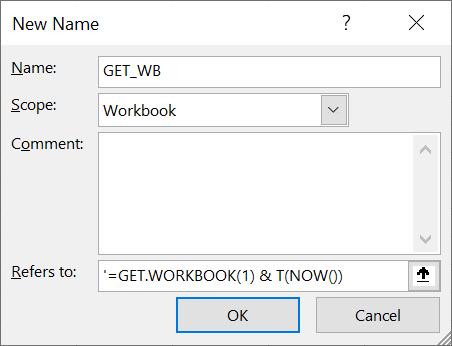
Quan trọng và ở phần Refers to, tại phần này bạn cần gõ công thức như sau
= GET.WORKBOOK(1) & T(NOW())
Đồng ý với điều đó bằng cách ấn OK để xác nhận, tới đây là bạn đã gần hoàn thành rồi.
Xem thêm: Cách copy và di chuyển (move) các sheet trong Excel
Bước 2: Sử dụng hàm COUNTA để đếm
Cách dùng hàm count và counta để đếm ô trong excel
Công việc cuối cùng là tại 1 ô bất kỳ trong Excel bạn gõ vào công thức đơn giản như sau để đếm được số lượng Sheet hiện có trong File Excel. Cụ thể công thức đó là COUNTA – Một công thức dùng để đếm được sử dụng rất phổ biến.
=COUNTA(GET_WB)
Ở đây, mình đang có 3 Sheet và kết quả hàm COUNTA(GET_WB) trả về hoàn toàn chính xác phải không nào ?
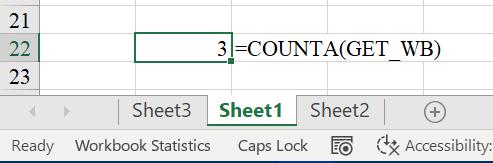
Công thức trên sẽ trả về tất cả các Sheet hiện có trong Excel, bao gồm cả những Sheet đang ở chế độ ẩn nhé
Hy vọng với cách làm khá đơn giản này bạn đã có thể xác định được chính xác có tất cả bao nhiêu Sheet đang tồn tại trong File Excel của mình.
Ngoài ra, như đã trình bày ở đầu bài viết thì nến như bạn biết VBA thì bạn cũng có thể làm được điều tương tự.
Tham khảo các bài viết khác ngay dưới đây
Hướng dẫn sử dụng data validation list với nguồn là table
Hướng dẫn cách thêm mã quốc gia (+84) vào số điện thoại
Hướng dẫn sử dụng hàm vlookup trả về mảng giá trị trong excel
Đánh giá bài viết này
Khóa học phù hợp với bất kỳ ai đang muốn tìm hiểu lại Excel từ con số 0. Giáo án được Gitiho cùng giảng viên thiết kế phù hợp với công việc thực tế tại doanh nghiệp, bài tập thực hành xuyên suốt khóa kèm đáp án và hướng dẫn giải chi tiết. Tham khảo ngay bên dưới!
Giấy chứng nhận Đăng ký doanh nghiệp số: 0109077145, cấp bởi Sở kế hoạch và đầu tư TP. Hà Nội
Giấy phép mạng xã hội số: 588, cấp bởi Bộ thông tin và truyền thông







